如何设置AltiumDesigner的文件关联
来源:网络收集 点击: 时间:2024-02-16【导读】:
有些朋友在重新安装系统之后发现,pcbdoc、schdoc等类似一些文件的图标变成了白板,当然,可以右键此文件,然后选择打开方式,但是之后,此文件的图标就变成了一块白板+软件logo,这样的图标还是不能直观地反映出此文件到底是pcbdoc文件还是schdoc文件。另一种方法是(打开控制面板——程序——选择默认程序。。。),这种方法的好处是可以批量地进行文件关联,但结果和上一种方法一样:图标变成白板+软件logo。所以,文件关联的操作一定要在软件内部去设定,接下来的步骤很简单,大家请看。工具/原料moreAltiumDesigner软件方法/步骤1/4分步阅读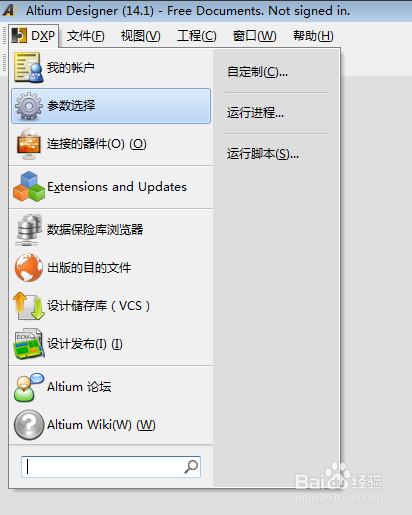 2/4
2/4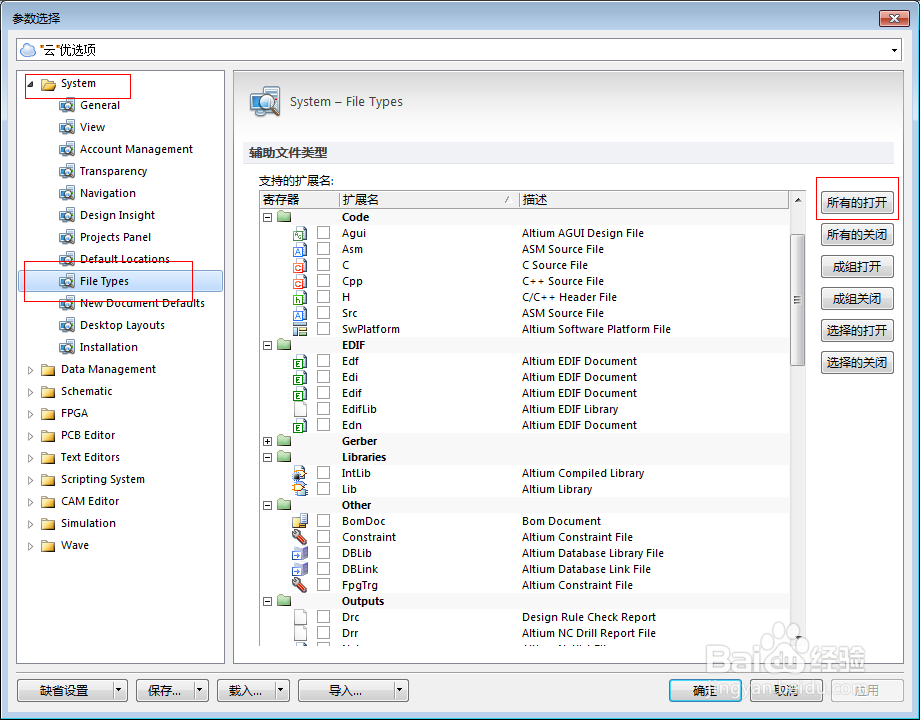 3/4
3/4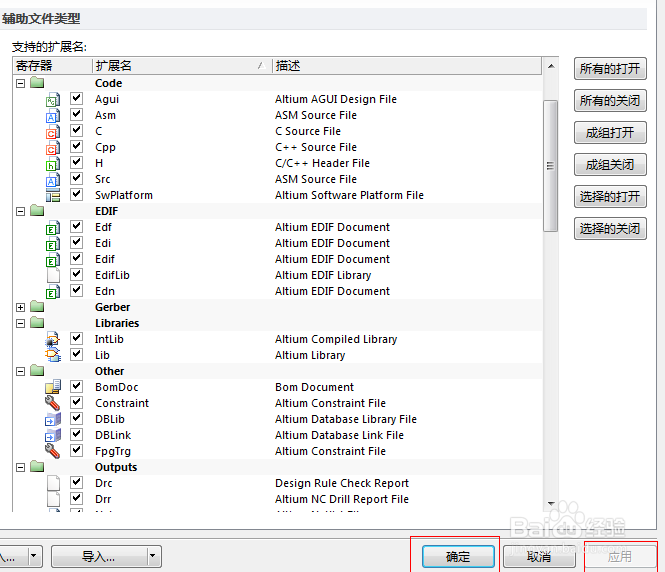 4/4
4/4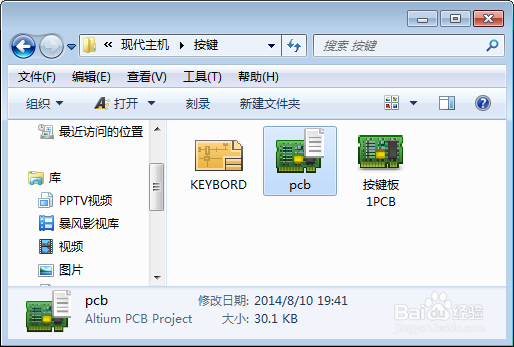 altium关联
altium关联
打开AltiumDesigner,在左上角点DXP图标
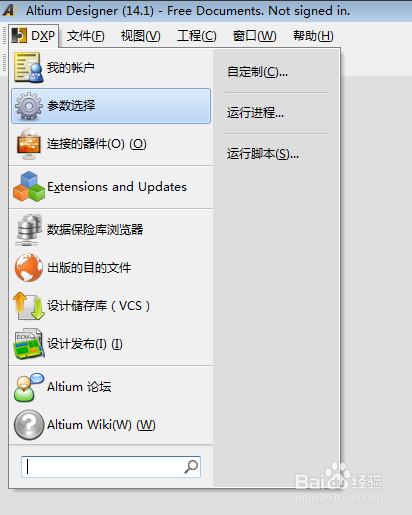 2/4
2/4点“参数选择”——system——file types
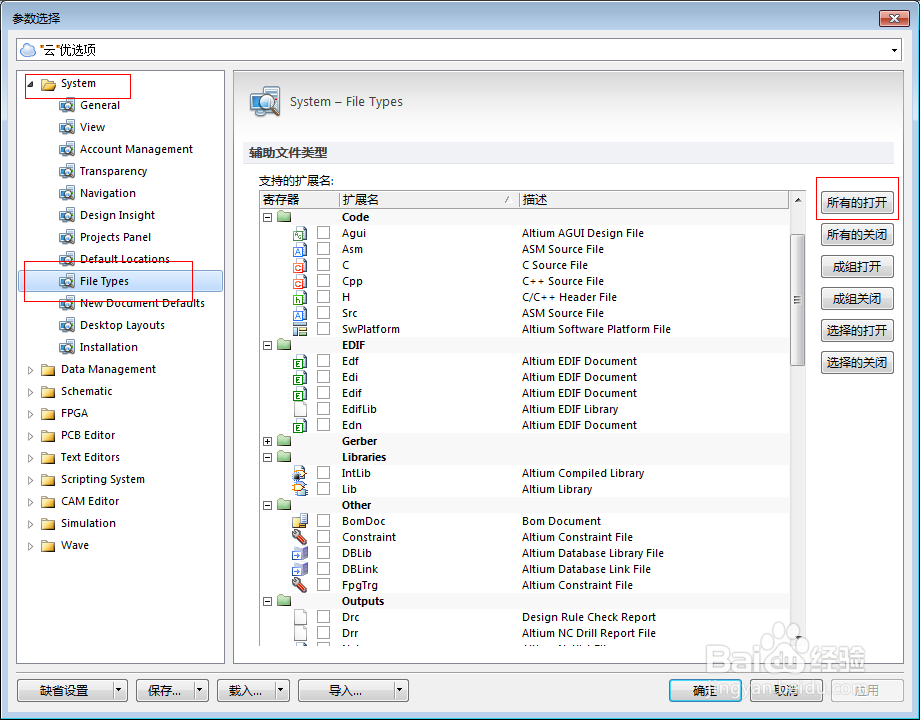 3/4
3/4进到此页面后,就可以勾选需要关联至AltiumDesigner的文件了,也可以全部勾选,然后点右下角的“应用”,再点“确定”,就可以了
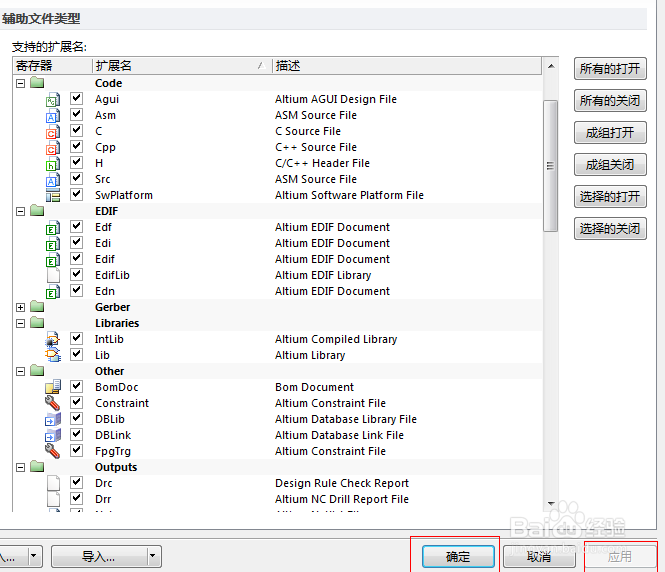 4/4
4/4回到文件夹里面,我们看到,相关的文件已经变成了正确的图标了,从图标我们可以一眼看出文件的类型,再不用去仔细查看其扩展名啦。
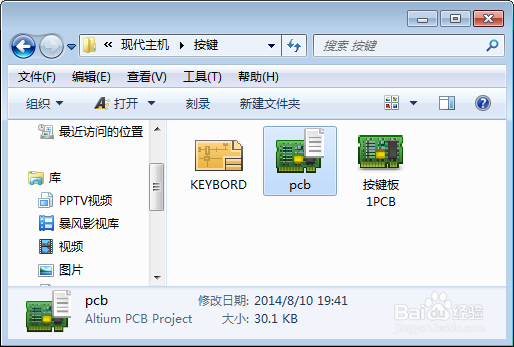 altium关联
altium关联 版权声明:
1、本文系转载,版权归原作者所有,旨在传递信息,不代表看本站的观点和立场。
2、本站仅提供信息发布平台,不承担相关法律责任。
3、若侵犯您的版权或隐私,请联系本站管理员删除。
4、文章链接:http://www.1haoku.cn/art_56466.html
上一篇:光遇暴风眼红色蜡烛获得方法
下一篇:word怎么删除空白页最后一页
 订阅
订阅